Avere un orologio digitale ben visibile e facilmente accessibile sulla schermata Home del tuo iPhone o iPad può essere incredibilmente utile, soprattutto se hai problemi di vista. In questo breve tutorial, ti guideremo attraverso i passaggi per aggiungere un grande widget orologio digitale al tuo dispositivo, assicurandoti di non perdere mai la cognizione del tempo.
Sfortunatamente, l’app Orologio iOS di serie supporta solo widget orologio analogico per la schermata principale (nella foto sotto). Pertanto, dovrai utilizzare app di terze parti per ottenere un widget orologio digitale sul tuo iPhone o iPad.
 Questi sono i quattro widget dell’app iPhone Clock integrata. Nessuno di loro è un orologio digitale.
Questi sono i quattro widget dell’app iPhone Clock integrata. Nessuno di loro è un orologio digitale.
Aggiungi un orologio digitale alla schermata Home del tuo iPhone
1) Scarica il target Widget Go sul tuo iPhone o iPad e aprilo.
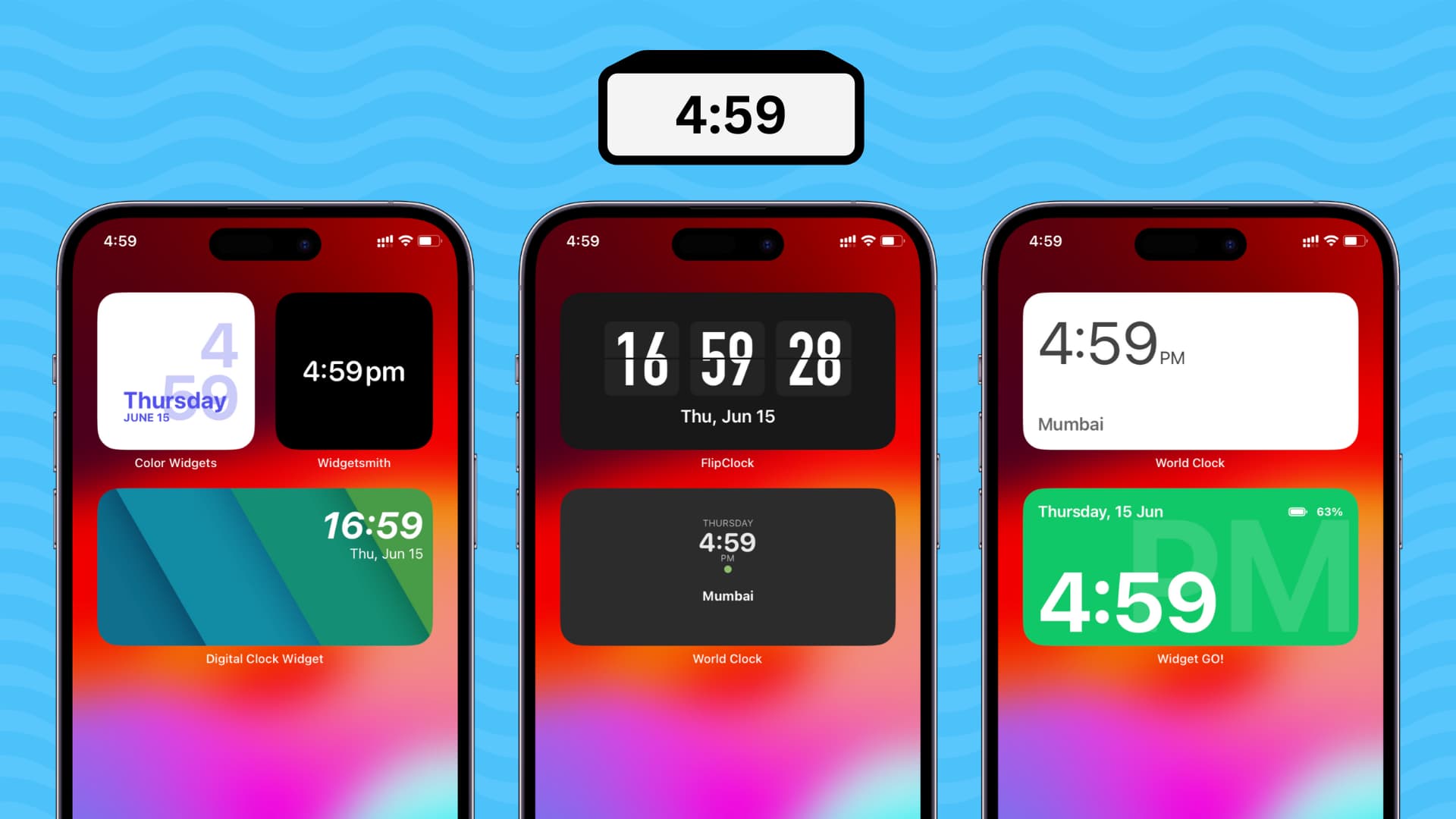
2) Supera le schermate iniziali di benvenuto. Puoi toccare la X sullo schermo che ti chiede di acquistare un piano.
3) Una volta che sei nella schermata Tutti i widget, tocca l’icona Opzione Color Clocks.
4) Scegli uno stile di widget orologio digitale che ti piace.
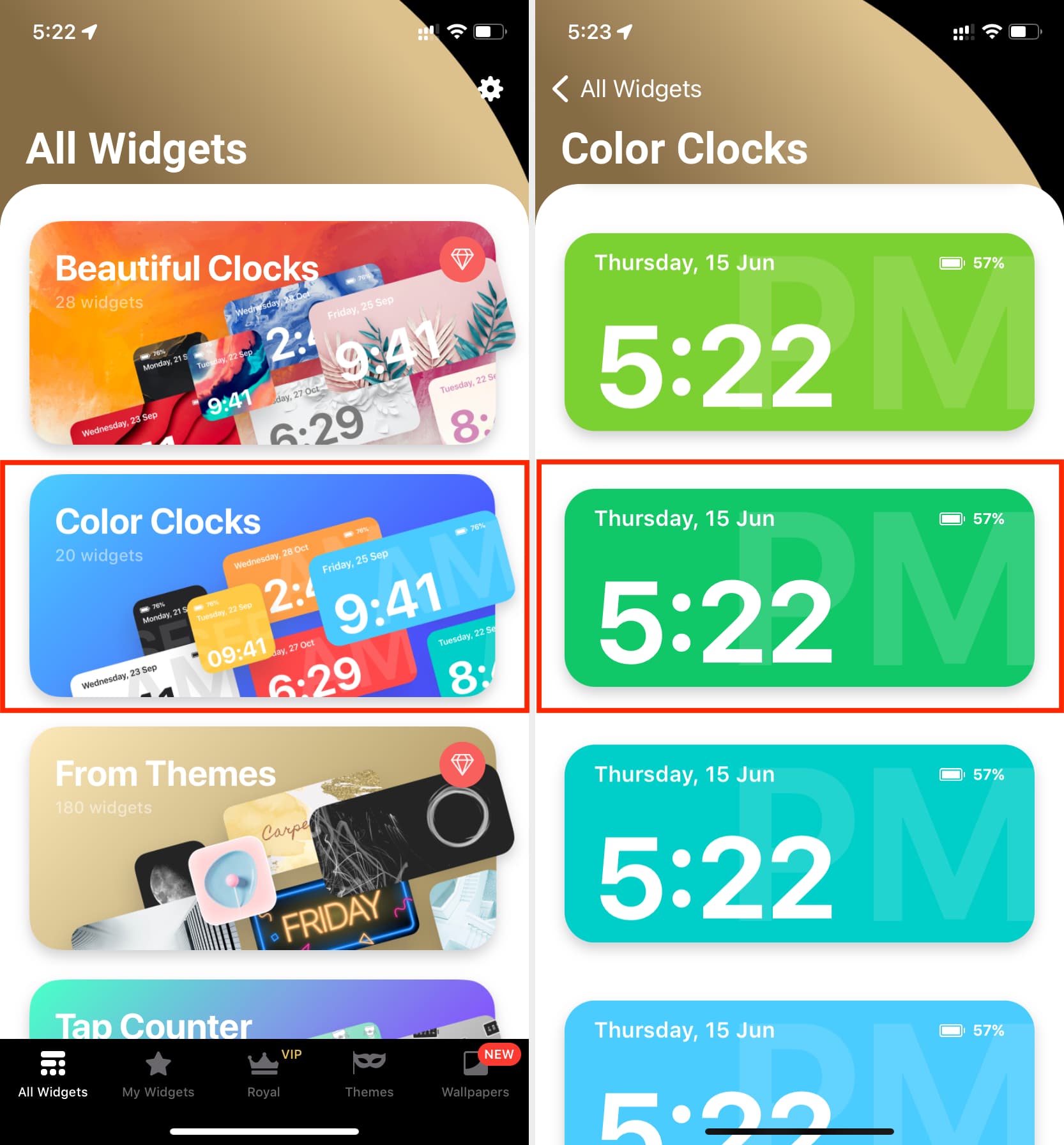
5) Dalla schermata successiva, puoi personalizzarlo selezionando una foto come sfondo, scegliendo un colore per il testo e scegliendo di nascondere la percentuale della batteria dal widget. Di solito adoro l’aspetto predefinito ma senza l’indicatore della batteria. Al termine, tocca il pulsante Imposta widget .
6) Ora, invece di toccare Salva come nuovo widget, tocca il widget corrente (01) per sostituirlo. Questo renderà le cose più facili. E anche se scegli Salva come nuovo widget, puoi tenere premuto il widget aggiunto nella schermata Home e scegliere Modifica widget > Scegli e seleziona un widget.
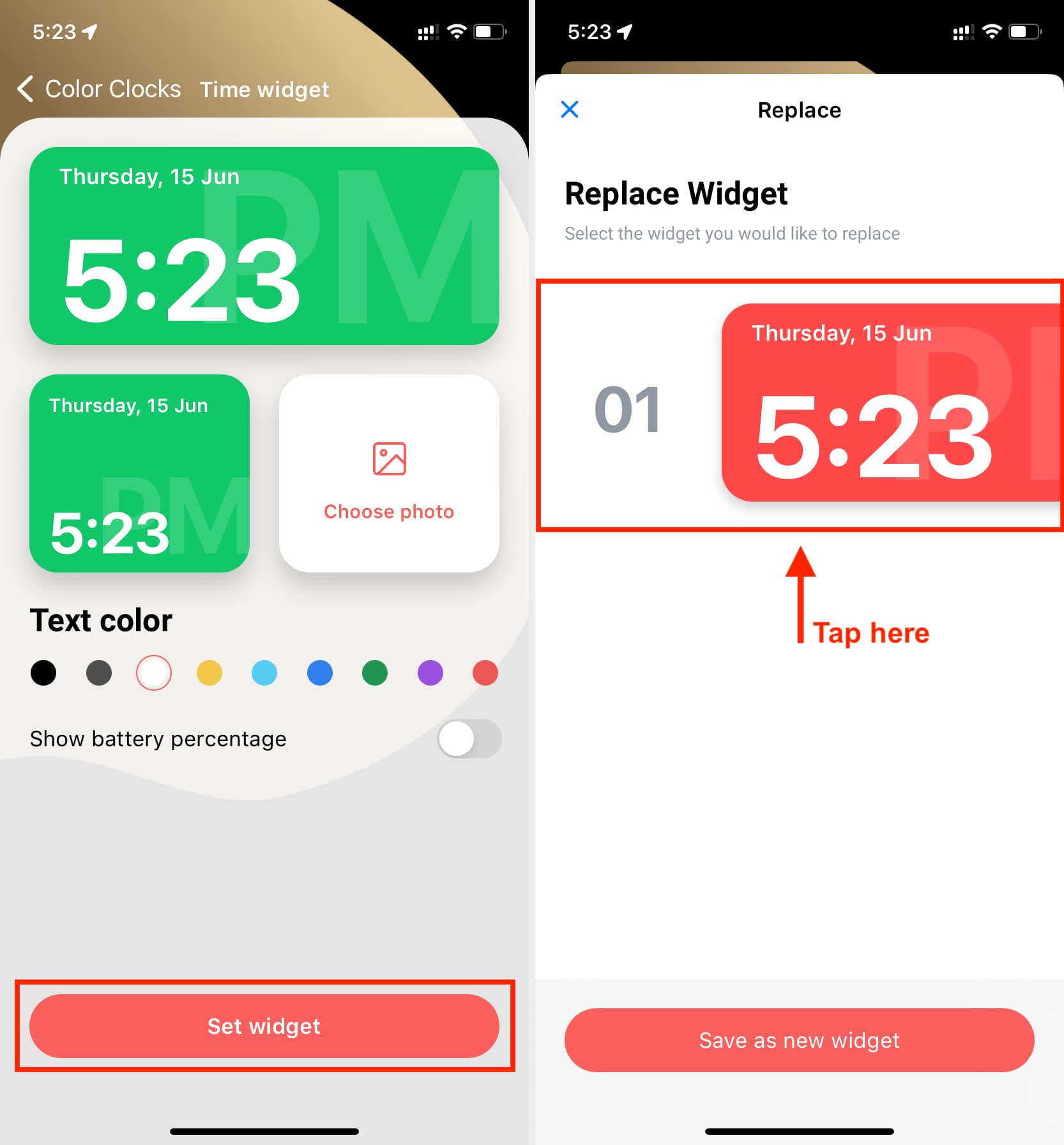
7) Ora vai alla schermata Home del tuo iPhone o iPad e tocca e tieni premuta un’area vuota fino a quando tutte le app iniziano a tremare. Successivamente, tocca il pulsante più (+) nell’angolo in alto a sinistra dello schermo.
8) Scorri verso il basso e seleziona Widget GO dall’elenco delle app.
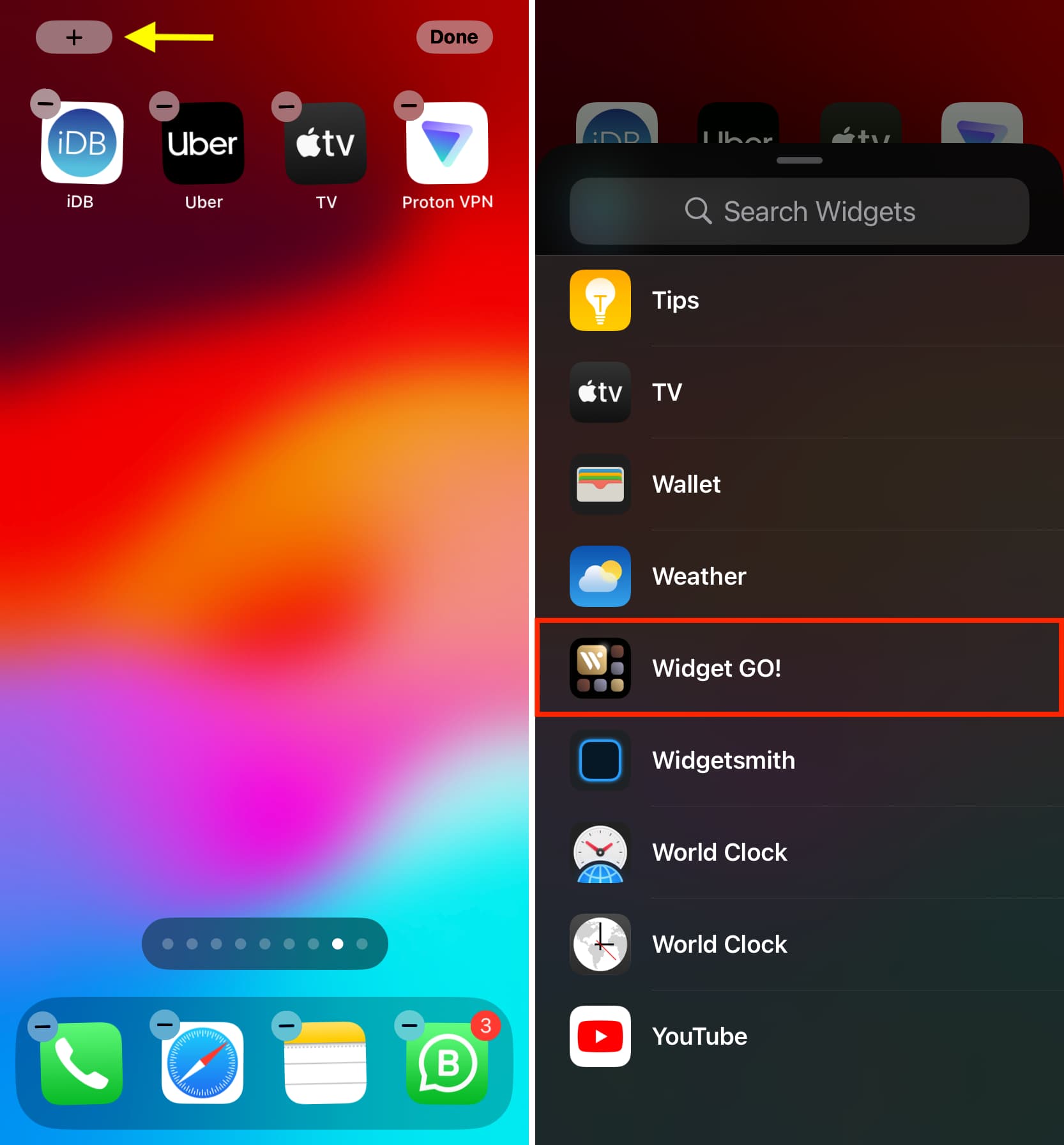
9) Scegli lo stile del widget quadrato o rettangolare e tocca Aggiungi Widget sotto di esso.
10) Infine, tocca Fine.
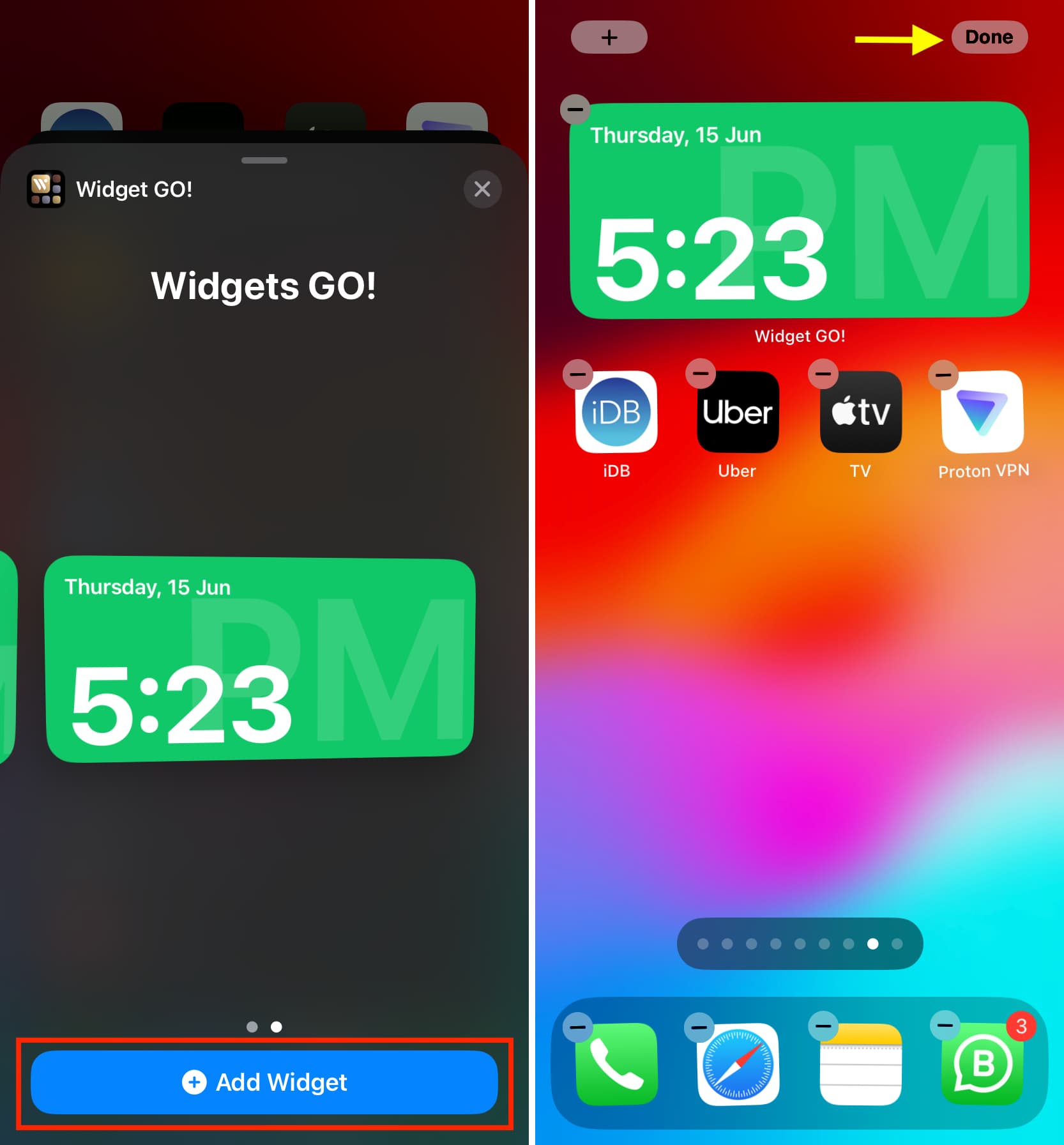
Il tuo iPhone o La schermata Home dell’iPad ora ha un grande orologio digitale con l’ora, il giorno, la data e il mese correnti visualizzati su di esso.
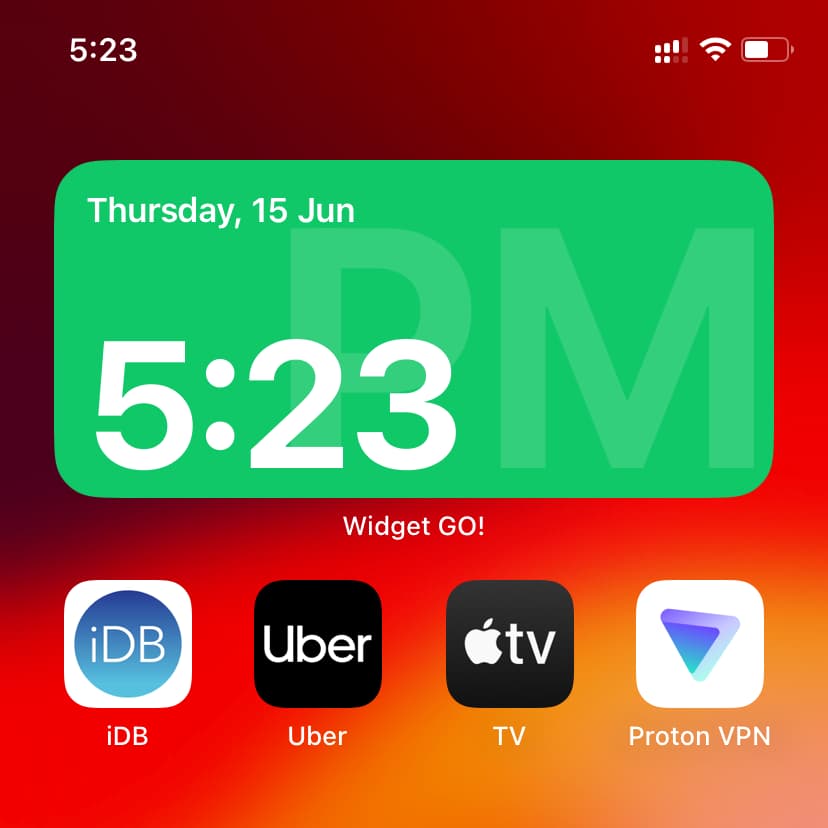
Le migliori app per aggiungere widget orologio digitale alla schermata Home di iPhone
Ho provato circa una dozzina di app per l’orologio ai fini di questo articolo e, tra queste, ho trovato Widgets GO perfetto per aggiungere un widget orologio digitale chiaro e di bell’aspetto alla schermata Home. Oltre a ciò, puoi anche provare queste app iOS gratuite per mettere un orologio digitale sulla schermata iniziale del tuo iPhone o iPad. L’immagine in primo piano di questo articolo mostra i widget di queste app:
Ti piacerà anche:
